Win10怎么启用悬浮搜索功能?
来源:pe吧 作者:Bill 发布于:2018-01-13 09:33:42 浏览:2222
Win10在每一次的版本更新中都会适当的增加一些小功能,用Win10的用户应该都知道Cortana集成了全局搜索功能,搜索结果以类似开始菜单的形式呈现,导致搜索和开始菜单不能同时出现。但是在最新版本中,搜索有了悬浮功能,将会呈现在桌面中心,并且结果可以分栏显示。那么Win10怎么启用悬浮搜索功能?
方法/步骤:
1、按下Win+R组合键,在运行中输入“regedit”后回车,打开注册表编辑器;

2、进入注册表编辑器后定位到:HKEY_CURRENT_USER\Software\Microsoft\Windows\CurrentVersion\Search\Flighting,然后右键Flighting文件夹,选新建-项),命名为“Override”;
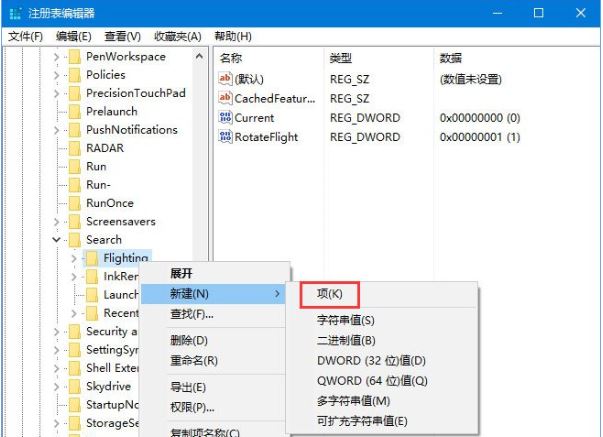
3、然后选Override文件夹,新建-DWORD (32位),命名成ImmersiveSearch,赋值1,重启电脑;
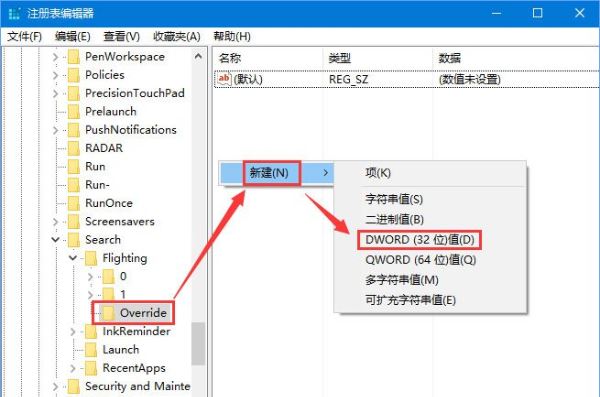
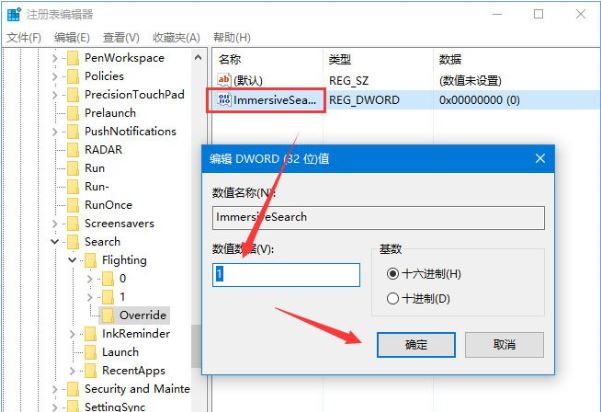
想要体验悬浮搜索新功能的伙伴,按照以上方法操作即可。更多Windows资讯,请继续关注pe吧。



